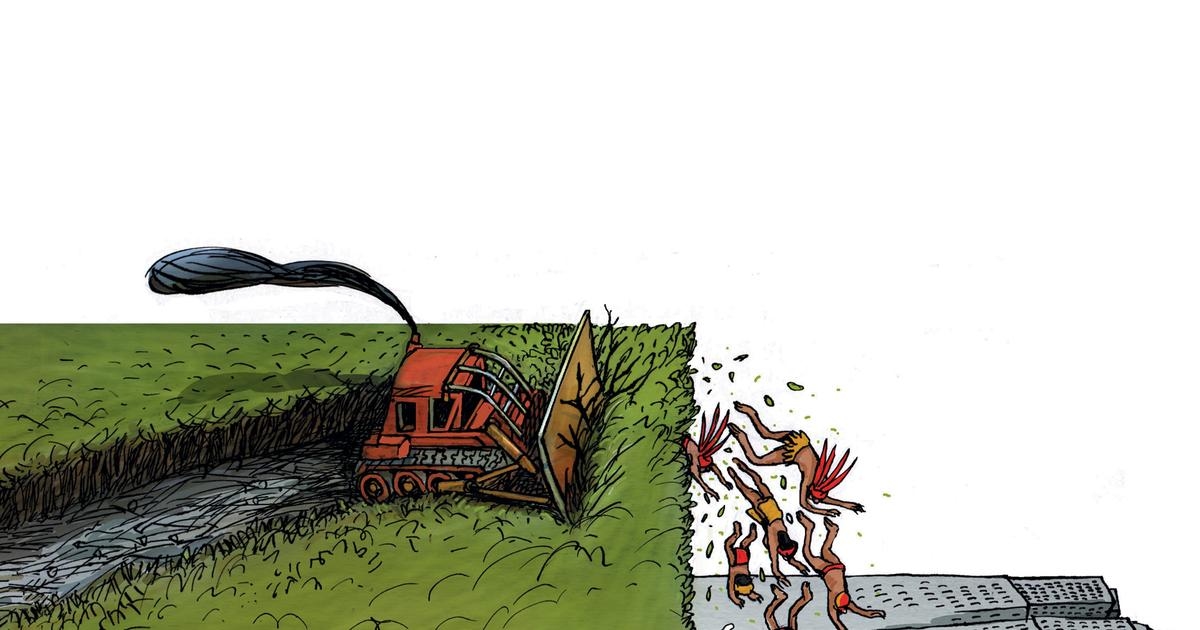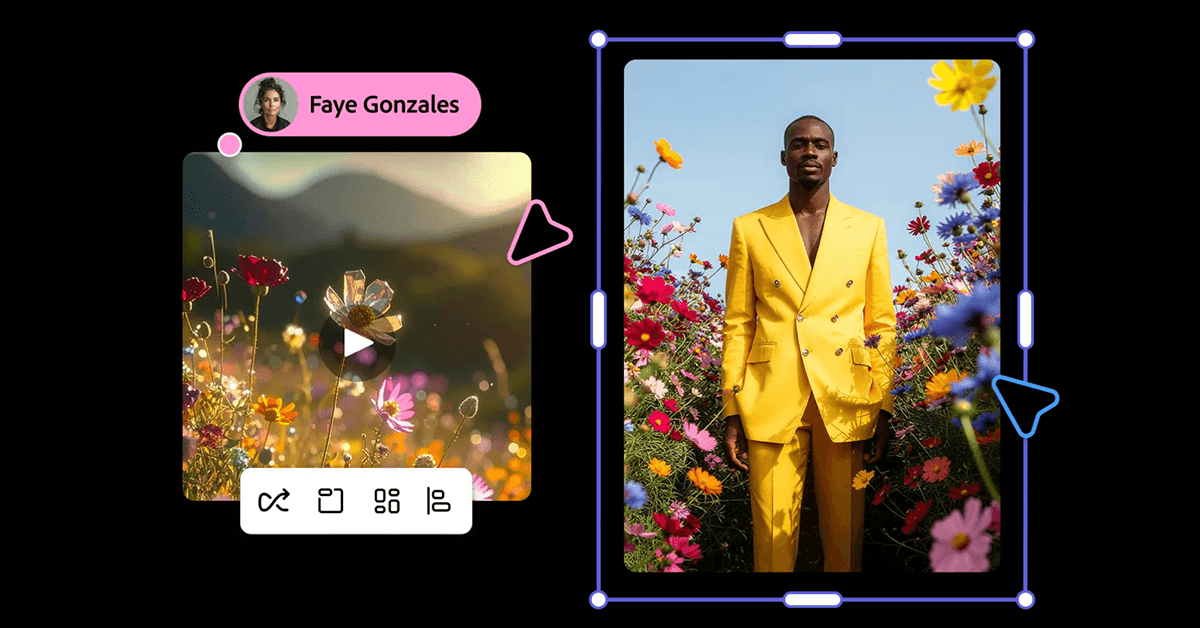Was ist Adobe Firefly? So nutzen Sie dieses leistungsstarke KI-Tool zur Generierung von Funktionen.
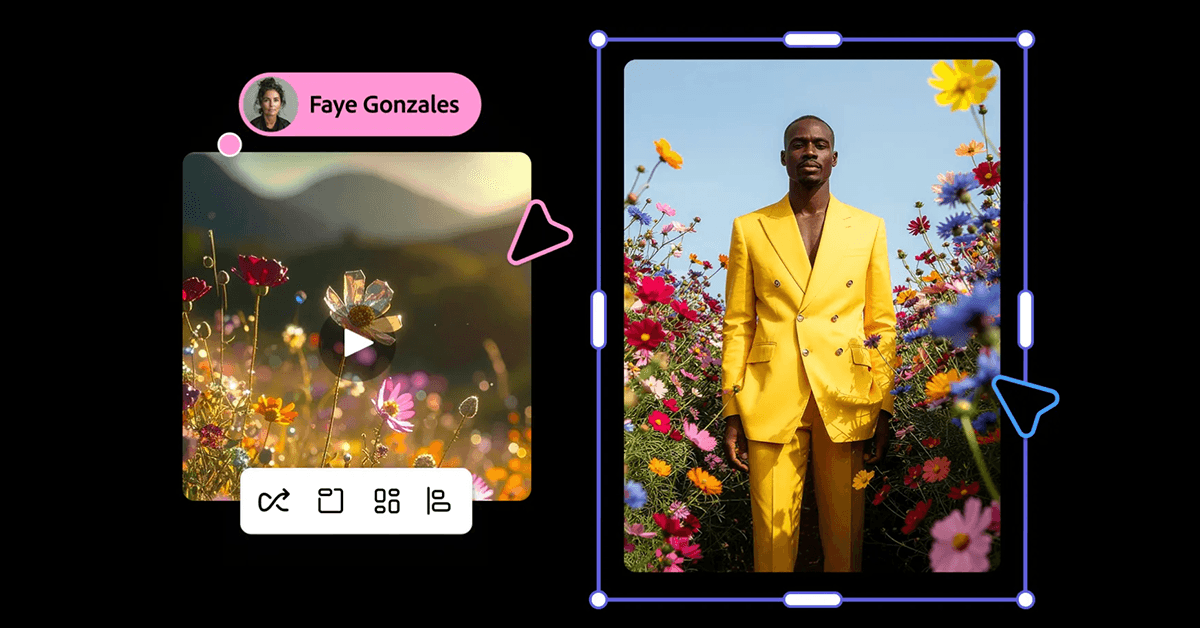

Alle auf WIRED vorgestellten Produkte wurden von unseren Redakteuren unabhängig ausgewählt. Wir erhalten jedoch möglicherweise Provisionen von Händlern und/oder für Käufe über diese Links. Mehr erfahren.
Adobe Firefly wirkt derzeit wie ein echter Geheimtipp in der Softwarebranche. Adobe bewirbt die App und ihre Funktionen zwar intensiv auf Veranstaltungen wie der Adobe MAX , doch trotz dieser starken Präsenz erhält sie bei Weitem nicht die Aufmerksamkeit der Konkurrenz. Die Firefly-App ist eine kreative KI-Spielwiese, mit der sich mithilfe generativer Modelle Bilder, Videos und vieles mehr erstellen lassen. Doch sie kann noch viel mehr: von der Stapelverarbeitung von Fotos bis hin zur Umwandlung eines einzelnen Bildes in ein komplettes Video.
Firefly ist mehr als nur ein Tool zur KI-gestützten Textgenerierung. Es ist leistungsstark und kombiniert Dutzende von Modellen, darunter solche von Adobe, Google, OpenAI, ElevenLabs und Topaz, um eine zentrale Anlaufstelle für die KI-Erstellung zu bieten. Hier finden Sie alles Wissenswerte zur Nutzung der App.
Adobe Firefly ist eine Suite generativer KI-Tools, die speziell für kreative Workflows entwickelt wurden – von Vektorgrafiken über Foto- und Videobearbeitung bis hin zur Ideenfindung. Viele Firefly-Funktionen sind in Adobes Creative Cloud-Anwendungen wie Photoshop und InDesign integriert, ich konzentriere mich hier jedoch auf die webbasierte Firefly-Anwendung . Sie vereint alle generativen KI-Funktionen von Adobe an einem Ort und ist in andere webbasierte Tools wie Photoshop Web und Adobe Express integriert.

Ich werde hier nicht alle Funktionen von Firefly abdecken können, aber im Großen und Ganzen lässt sich der Funktionsumfang in vier Hauptkategorien unterteilen:
- Ideenfindung: Firefly ermöglicht die Erstellung von Boards – einer endlos scrollbaren Leinwand mit integrierten KI-Funktionen. Sie können eigene Inhalte hochladen, Inhalte direkt auf Ihrem Board generieren und verschiedene Inhalte mithilfe vordefinierter Workflows kombinieren. Beispielsweise gibt es eine „Anprobe“-Funktion: Laden Sie einige Posen und Outfits hoch und nutzen Sie die KI, um zu sehen, wie die Outfits an Ihnen aussehen würden.
- Generierung: Firefly umfasst über ein Dutzend KI-Modelle verschiedener Modalitäten, darunter Modelle von Drittanbietern und Adobes eigene, kommerziell sichere Firefly-Modelle. Dieser Bereich von Firefly deckt die vollständige Generierung ab, sei es Text-zu-Sprache, Video- oder Bildkonvertierung oder andere Modalitäten wie Bild-zu-Video- oder Text-zu-Vektor-Konvertierung.
- Produktion: Neben der reinen Videogenerierung bietet Firefly zahlreiche KI-Funktionen für den Einsatz im Produktionsworkflow. Dazu gehören automatische Untertitel für Videos, Übersetzungen, Sprachverbesserung, Hintergrundentfernung, Upscaling und vieles mehr. Ebenfalls in dieser Kategorie enthalten sind der neue Video-Editor von Firefly sowie der KI-gestützte textbasierte Bild-Editor.
- Schnellaktionen: Der heimliche Star von Firefly sind die Schnellaktionen. Dabei handelt es sich um einfache, aber oft mühsame Aktionen wie das Konvertieren von Bildern und Videos, Zuschneiden, Beschriften und Generieren eines QR-Codes. Andere Apps bieten zwar dieselben Funktionen, aber die zentrale Anordnung ist einfach genial.
Firefly ist ein KI-Tool, aber wie schon eine grobe Funktionsbeschreibung zeigt, geht es weit über die reine Bildgenerierung hinaus. Die Tools sind zudem in Adobes webbasiertes Ökosystem integriert, sodass Sie ein KI-generiertes Bild in Photoshop Web importieren oder mehrere generierte Elemente mit Adobe Express kombinieren können.
Firefly vereint außerdem Dutzende von KI-Modellen unter einem Dach. Ständig sorgen neue KI-Modelle für Schlagzeilen, vom jüngsten Hype um Googles Nano Banana bis hin zu den Anfängen der KI-Videogenerierung durch Modelle wie Runway . Normalerweise muss man mehrere Websites besuchen und verschiedene Abonnements abschließen, um auf all diese Modelle zugreifen zu können, Firefly hingegen bündelt die meisten davon an einem Ort.
Es gibt vier verschiedene Firefly-Abos , auf die ich später noch genauer eingehen werde. Am besten versteht man Firefly aber eher als eine Art „generatives Guthaben“ denn als ein bestimmtes Abo. Generatives Guthaben ist das Herzstück von Firefly. Mit jedem Abo erhält man ein bestimmtes Guthabenkontingent, das man für die Erstellung verschiedener Inhaltsarten einsetzen kann.

Die Guthabenverwaltung ist etwas kompliziert. Jedes Modell und jede Funktion in Firefly verbraucht unterschiedlich viele Guthaben, und der Verbrauch eines Modells kann sich ändern. Beispielsweise kostet Googles Nano Banana derzeit 10 Guthaben pro Generation und Imagen 4 20, aber das gilt nur für eine begrenzte Zeit, da es sich um neuere Modelle handelt.
Darüber hinaus verbrauchen manche Modelle je nach Ausgabemenge mehr Credits. Beispielsweise kostet das beliebte Gigapixel-Upscaling-Modell von Topaz Labs bis zu 25 Megapixeln 10 Credits, darüber hinaus jedoch 20 Credits. Ähnlich verhält es sich mit dem Luma AI Ray2-Videomodell: Es kostet 50 Credits pro Sekunde bei einer 720p-Ausgabe, aber 150 Credits pro Sekunde bei einer 4K-Ausgabe. Adobe teilte mir mit, dass sich diese Credit-Beträge ändern können, was durchaus vorteilhaft sein kann. Mit der Zeit und dem geringeren Ressourcenbedarf der Modelle können die Kosten sinken.
Neben Modellen und Funktionen unterteilt Adobe seine generativen KI-Funktionen in zwei Kategorien: Standard- und Premium-Funktionen. Mit einem kostenpflichtigen Firefly-Abonnement (oder Creative Cloud Pro) haben Sie unbegrenzten Zugriff auf die Standardfunktionen und können Ihr monatliches Guthaben für die Premium-Generierung verwenden. Bei einem kostenlosen Firefly-Abo müssen Sie Guthaben ausgeben, unabhängig davon, ob eine Funktion als Standard oder Premium eingestuft ist. Standardfunktionen verbrauchen jedoch in der Regel nur ein Guthaben pro Generierung.
Diese Credits sind nicht exklusiv für Firefly, was die Sache zusätzlich verkompliziert. Generatives Füllen in Photoshop ist beispielsweise eine Standardfunktion, während Generatives Erweitern in Premiere Pro eine Premiumfunktion ist. Unabhängig von der Anwendung greifen alle auf denselben Pool an generativen Credits zu. Sollten Ihre Credits aufgebraucht sein, können Sie entweder warten, bis Ihr monatliches Kontingent wieder aufgefüllt wird, oder Sie können einen zusätzlichen Creditplan zu folgenden Konditionen abschließen :
- 2.000 Credits: 10 $ pro Monat
- 7.000 Credits: 30 $ pro Monat
- 50.000 Credits: 200 $ pro Monat
Mit jedem dieser zusätzlichen Guthabenpläne erhalten Sie außerdem Zugriff auf weitere 100 GB Cloud-Speicher. Die Pläne werden monatlich verlängert, genau wie ein normales Adobe-Abonnement.
Obwohl die meisten Funktionen in Firefly Credits in irgendeiner Form verwenden, gibt es Ausnahmen. Schnellaktionen benötigen größtenteils keine generativen Credits, und auch Tools wie Boards und der Firefly Video Editor verwenden in der Regel keine Credits. Credits werden nur dann verbraucht, wenn Sie eine Funktion nutzen, die generative KI einsetzt.
Es gibt mehrere Möglichkeiten, auf die Funktionen von Adobe Firefly zuzugreifen, aber Adobe bietet auch vier spezielle Abonnements für Firefly an. Hier ist die Übersicht:
Der größte Unterschied besteht zwischen dem kostenlosen Firefly-Abo und den drei kostenpflichtigen Optionen. Das kostenlose Abo ist eher als Testversion gedacht. Die Anzahl der verfügbaren Credits variiert, sodass Sie verschiedene Modelle ausprobieren können. Adobe legt kein festes Credit-Budget fest. Die drei kostenpflichtigen Abos bieten alle einen ähnlichen Funktionsumfang, das monatliche Credit-Budget ist jedoch unterschiedlich.
Firefly ist auch mit einem Creative Cloud-Abonnement verfügbar. Creative Cloud Standard bietet 25 monatliche Credits und funktioniert ähnlich wie Firefly Free: Sie müssen diese Credits für generative KI ausgeben, unabhängig davon, ob Sie eine Standard- oder Premium-Funktion nutzen. Creative Cloud Pro hingegen beinhaltet im Wesentlichen Firefly Pro mit 4.000 monatlichen Credits und unbegrenztem Zugriff auf die generativen KI-Funktionen der Standardversion.
Adobe Firefly ist nicht als Desktop-Anwendung verfügbar, aber Sie können die App über Ihren Browser unter firefly.adobe.com aufrufen. Melden Sie sich an oder registrieren Sie sich, und Sie erhalten eine Textmeldung sowie mehrere Felder mit verschiedenen Aktionsvorschlägen. Ein Menü auf der linken Seite hilft Ihnen bei der Navigation.

Firefly ist sehr leistungsstark, und ich kann hier nicht alle Möglichkeiten abdecken. Stattdessen zeige ich Ihnen einen einfachen Workflow, wie Sie mithilfe eines KI-Modells ein Bild generieren und dieses Bild anschließend als Startbild für ein kurzes, sich wiederholendes Video verwenden.
Wählen Sie oben „ Neu“. Sie können entweder eine neue Datei erstellen oder eine neue Datei generieren. Beim Erstellen einer Datei können Sie beispielsweise ein Foto hochladen und es mithilfe generativer KI bearbeiten. Beim Generieren einer Datei wird das Bild hingegen mithilfe eines KI-Modells von Grund auf neu erstellt. Wählen Sie in diesem Beispiel unter „Generieren“ die Option „ Bild “.
Auf diesem neuen Bildschirm sehen Sie ein Eingabefeld ähnlich einem Chatbot sowie einige allgemeine Einstellungen. Oben in der Seitenleiste können Sie Ihr Modell und das Seitenverhältnis auswählen sowie ein Referenzbild hochladen. Wenn Sie ein bestimmtes Ergebnis erzielen möchten, sollten Sie ein Referenzbild hochladen. Im Eingabefeld sehen Sie die Kosten für eine Generierung in Credits sowie eine Option zum Aktivieren von Vorschlägen. Wählen Sie nach Eingabe Ihrer Anfrage „Generieren“ .
Sie haben nun ein Bild, aber das ist erst der Anfang. Wenn Ihnen das Ergebnis nicht gefällt, tippen Sie auf die drei Punkte neben dem Bild und wählen Sie „Mehr generieren“ , um weitere Optionen zu erhalten. Ist das Bild schon recht gut, aber noch nicht perfekt, bewegen Sie den Mauszeiger darüber, wählen Sie „Bearbeiten“ und anschließend „Als Referenzbild verwenden“ , um es dem KI-Modell wieder zuzuführen. Im selben Menü können Sie auch „Bild bearbeiten“ auswählen, um das generierte Bild mithilfe der KI-Steuerung anzupassen.
Sobald Sie ein passendes Bild gefunden haben, können Sie durch Klicken auf das Symbol in der oberen linken Ecke zum Hauptbildschirm von Firefly zurückkehren. Adobe speichert Ihren Generierungsverlauf in Firefly, sodass Sie Ihre generierten Elemente später wieder aufrufen können. Jetzt, da wir ein Startbild haben, generieren wir ein Video. Wählen Sie erneut „Neu“ und anschließend „Video“.

Im linken Menü finden Sie ähnliche Einstellungen, darunter das gewünschte Modell, die Auflösung und das Seitenverhältnis sowie die Bildrate und -dauer. Neu ist die Option zur Auswahl eines Frames im unteren Eingabefeld. Wählen Sie den gewünschten Frame aus und anschließend Adobe Cloud Storage. Sie können das zuvor generierte Bild aus Ihrem Generierungsverlauf auswählen.
Geben Sie die gewünschte Eingabeaufforderung ein und wählen Sie „Generieren“. In diesem Beispiel habe ich Veo 3.1 angewiesen, eine natürliche Bewegung hinzuzufügen und diese in einer Schleife abzuspielen. Das Ergebnis war überraschend gut und kam ohne weitere Anweisungen aus.
Firefly bietet noch viel mehr Möglichkeiten, aber ich möchte besonders auf die Boards aufmerksam machen. Das ist ein endlos scrollbares Moodboard, in dem Sie Bilder und Videos erstellen und eigene Inhalte hochladen können. Mit den Presets werden die Boards richtig interessant. Sie finden diese in der unteren Werkzeugleiste. Adobe bietet Ihnen einige voreingestellte Optionen, wie zum Beispiel die Umwandlung eines Bildes in einen Cartoon oder die Änderung der Perspektive eines Fotos.
Adobe Firefly wird als Tool mit kommerziellen Anwendungsmöglichkeiten beworben, d. h. es kann beispielsweise für Werbung genutzt werden, indem Assets generiert werden. Die kommerzielle Rentabilität von Firefly-Projekten hängt jedoch von den verwendeten Modellen ab.
Adobes eigene Firefly-Modelle sind für die kommerzielle Nutzung unbedenklich. Adobe gibt an, dass die Modelle mit firmeneigenen Daten trainiert werden und die Ergebnisse dem Nutzer gehören. Auf meine Anfrage zur kommerziellen Nutzung erklärte das Unternehmen, dass die Firefly-Modelle ähnlich wie Adobes Anwendungen funktionieren. Es handelt sich um Werkzeuge, und alles, was mit diesen Werkzeugen erstellt wird, ist für die kommerzielle Nutzung unbedenklich und lizenzgebührenfrei.
Firefly bietet auch Partnermodelle an, deren kommerzielle Nutzung unter Umständen nicht zulässig ist. Letztendlich hängt dies vom jeweiligen Modell und dessen Verwendungszweck ab. Nano Banana beispielsweise ist im Allgemeinen für die kommerzielle Nutzung geeignet. Solltest du damit jedoch ein urheberrechtsverletzendes Bild erstellen, ist die kommerzielle Nutzung nicht zulässig. Im Zweifelsfall empfiehlt es sich, ausschließlich Firefly-Modelle zu verwenden.
Andere generative KI-Funktionen sind in der Regel unproblematisch hinsichtlich Lizenzgebühren oder kommerzieller Nutzung. Beispielsweise ist die Verwendung von Topaz Gigapixel zum Hochskalieren eines selbst erstellten Bildes unbedenklich, und auch die Verwendung von Funktionen wie Generative Expand oder Generative Fill ist im Allgemeinen sicher, selbst bei Verwendung von Partnermodellen.
wired